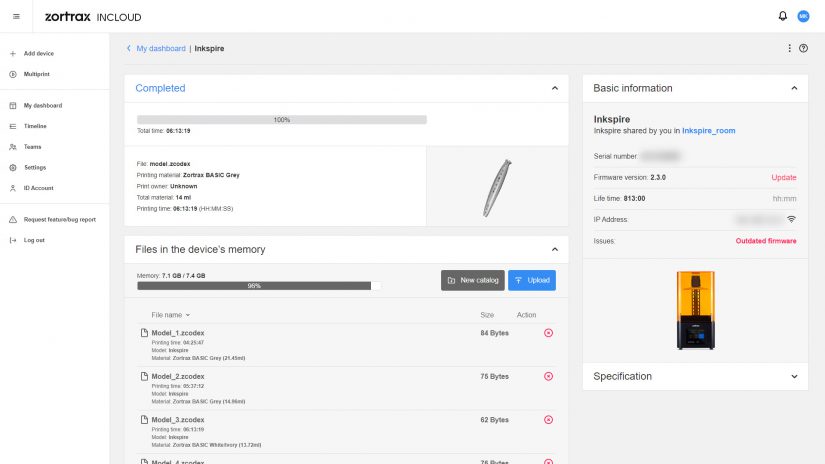Zortrax inCloud est une plate-forme basée sur le cloud pour une gestion efficace de vos imprimantes 3D et un travail d’équipe axé sur la production de modèles. Il est disponible pour tous ceux qui ont enregistré leurs machines Zortrax via le système d’identification Zortrax. InCloud fournit une variété de fonctionnalités qui optimisent le flux de travail avec les imprimantes et les équipes de personnes impliquées dans divers projets d’impression 3D. En fonction du nombre d’imprimantes avec lesquelles vous ou votre équipe travaillez, vous pouvez choisir un plan d’abonnement qui sera adapté aux besoins spécifiques et inclura une quantité déterminée de transfert nécessaire pour télécharger des fichiers via le service cloud *. Grâce à Zortrax inCloud, vous pouvez accéder et surveiller tous vos appareils Zortrax depuis n’importe quel endroit de votre choix.
* Chaque fois que les utilisateurs transfèrent un fichier de Zortrax inCloud vers une imprimante, ils utilisent une quantité suffisante de transfert. Le transfert dans chaque plan d’abonnement se renouvelle tous les mois, cependant, l’achat de Go supplémentaires de transfert est toujours possible pendant les travaux en cours.
1 Tableau de bord
Le tableau de bord est le panneau principal où vous pouvez démarrer toutes vos activités Zortrax inCloud et trouver facilement toutes les fonctionnalités nécessaires. Vous pouvez ajouter un appareil que vous avez enregistré sur votre compte ID avec le bouton Ajouter dans le coin supérieur droit de la page. Toutes les imprimantes ajoutées apparaîtront dans la liste Non attribués . Vous pouvez organiser ces appareils dans un ou plusieurs groupes et modifier le nom du groupe que vous avez créé. En haut de la page, vous trouverez des informations sur votre plan d’abonnement actuel et le transfert disponible.
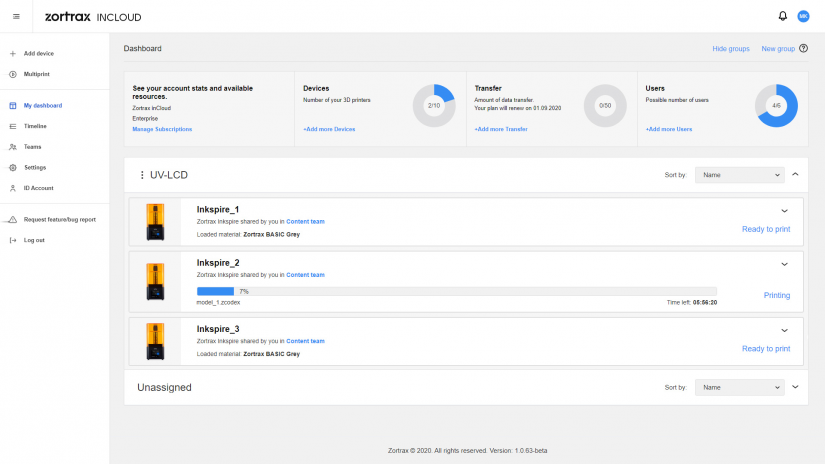
2 Chronologie
La chronologie montre toutes les activités connectées à chaque imprimante ajoutée. Vous pouvez y voir quelle imprimante fonctionne actuellement, laquelle est actuellement inactive, quelle partie du projet est en cours de réalisation et quels utilisateurs ont été impliqués dans le processus. Il est possible de voir tous les modèles imprimés avec chaque appareil. Déplacez la souris sur le champ sélectionné pour afficher plus de détails relatifs au travail de l’imprimante. Vous pouvez facilement faire défiler l’ensemble de la chronologie d’une imprimante.
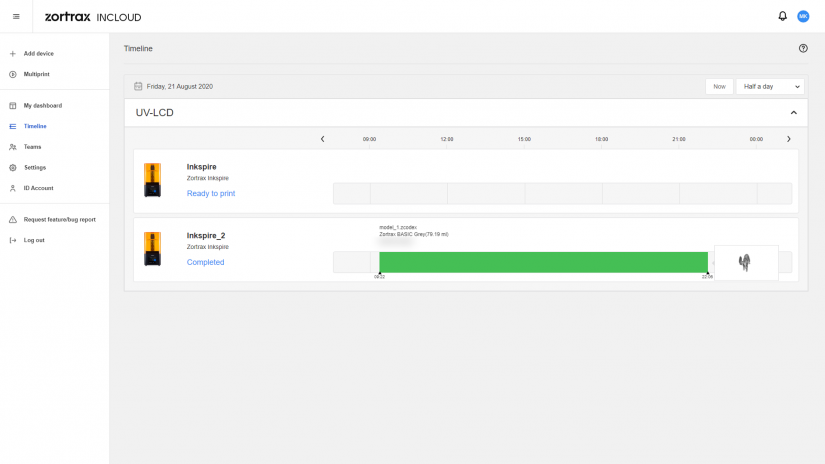
3 Les équipes
Teams est un outil qui soutient le travail d’équipe entre les personnes employées dans une entreprise ou impliquées dans le même projet. Si vous souhaitez coopérer avec d’autres personnes, vous pouvez créer une équipe et partager les imprimantes ajoutées avec les utilisateurs autorisés. Vos coéquipiers pourront gérer et imprimer avec les appareils partagés à partir de leurs propres comptes individuels. Il est possible de déplacer des utilisateurs d’une équipe à une autre et de réaffecter dynamiquement les appareils disponibles. N’oubliez pas que chaque imprimante ne peut avoir qu’un seul administrateur qui peut contrôler tout le travail à tout moment du projet.
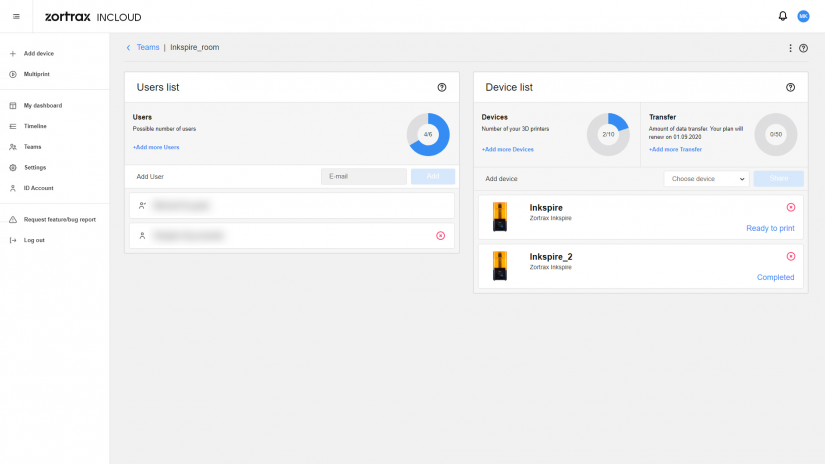
4 Multiprint
Multiprint facilite la gestion des fermes d’impression 3D car il vous permet d’imprimer le même modèle avec toutes vos imprimantes 3D. Cette solution est destinée aux processus de production de masse. Lorsque vous téléchargez un modèle, le processus d’impression est lancé sur les périphériques sélectionnés en même temps. Choisissez simplement un fichier et sélectionnez les imprimantes que vous souhaitez utiliser pour commencer la production.
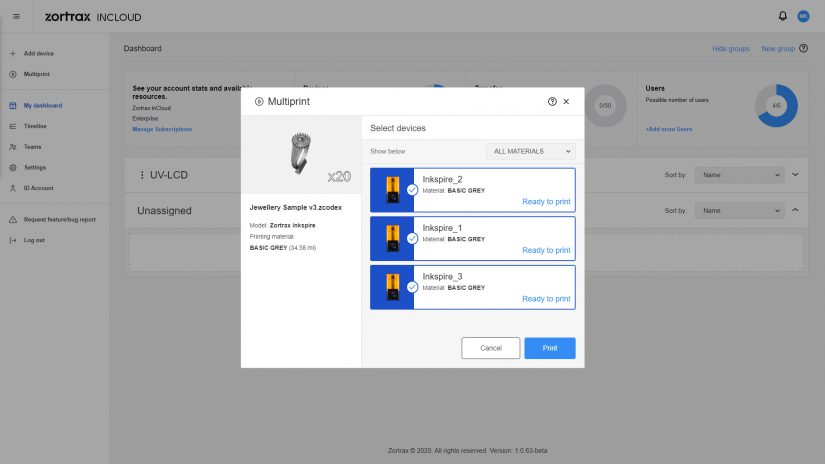
5 Détails de l’imprimante
Une fois que vous avez cliqué sur le nom de votre imprimante, vous serez redirigé vers l’ onglet Détails de l’ imprimante . Il s’agit d’un espace qui regroupe toutes les informations relatives à l’appareil, y compris le numéro de série et la version du micrologiciel. Ici, vous pouvez télécharger des fichiers sur le stockage de l’appareil, créer un nouveau catalogue pour vos fichiers et démarrer à distance le processus d’impression. Il existe également des informations sur les journaux de périphérique et l’historique complet de l’impression. Vous pouvez modifier les détails de l’appareil, par exemple, changer le nom, l’attribuer à un autre groupe ou laisser une note à vos coéquipiers avec des informations clés sur l’appareil ou le projet.